Win7系統(tǒng)Tomcat輸入http://localhost:8080打不開怎么辦?
Tomcat在編程中是很常用到的,所以我們要學(xué)會使用它,不過很多用戶發(fā)現(xiàn)安裝完Tomcat之后輸入http://localhost:8080打不開頁面,這就代表沒有配置好或者操作錯誤。那么當你遇到Win7系統(tǒng)Tomcat輸入http://localhost:8080打不開怎么辦?不知道怎么解決的朋友請看文章內(nèi)容吧!
方法/步驟:
解決方法一:
電腦必須安裝了JDK,如果你的電腦安裝了多個版本JDK,則必須配置環(huán)境變量JAVA_HOME 的值為(C:Program FilesJavajdk1.6.0_11)即你安裝的JDK安裝路徑。
解決方法二:
1、如JDK安裝和配置沒有問題,則應(yīng)該確定你的Tomcat端口是否為8080,這在Tomcat安裝時默認端口即為8080。在啟動Tomcat6.exe時,可以查看到服務(wù)器的監(jiān)聽的端口為:8080。

2、在瀏覽器輸入http://localhost:8080前,必須先啟動Tomcat服務(wù)器,即必須先啟動Tomcat 6.0bin文件下的Tomcat6.exe程序,而且不能關(guān)閉該程序,否則打不開頁面的!
解決方法三:
1、若以上都不能解決,可以嘗試修改服務(wù)器的監(jiān)聽的端口為80(PS:大部分不能打開的原因都可以通過這種方法解決)。
2、方法是:在Tomcat安裝目錄下的conf目錄找到文件“server.xml”文件,用記事本打開。
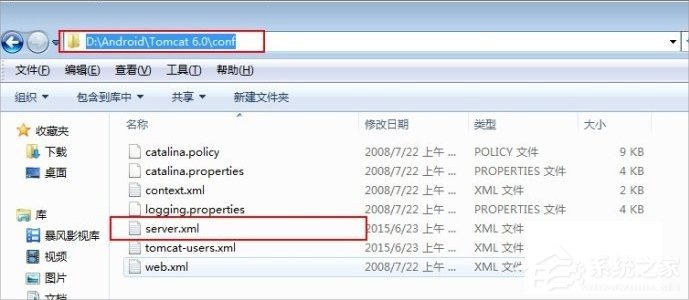
3、將port=“8080”改為port=“80”,并保存。
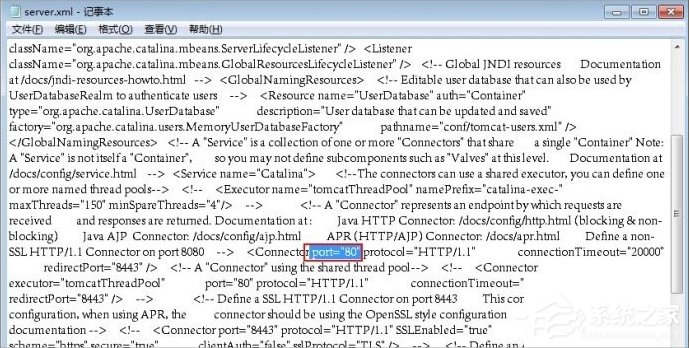
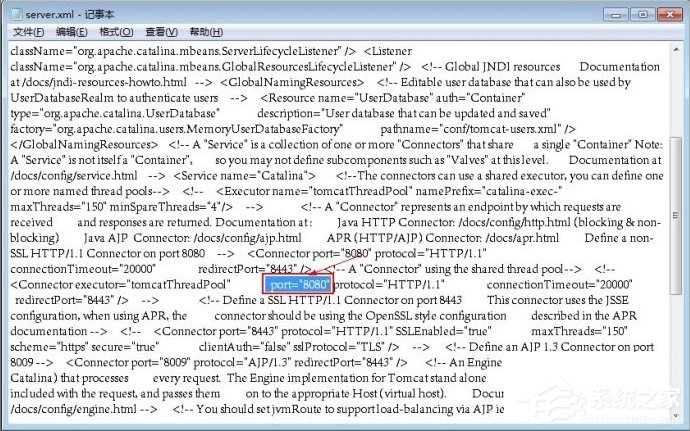
4、然后重新運行:Tomcat6.exe程序,再次在瀏覽器打開:http://localhost:80就可以看到小貓頁面啦。
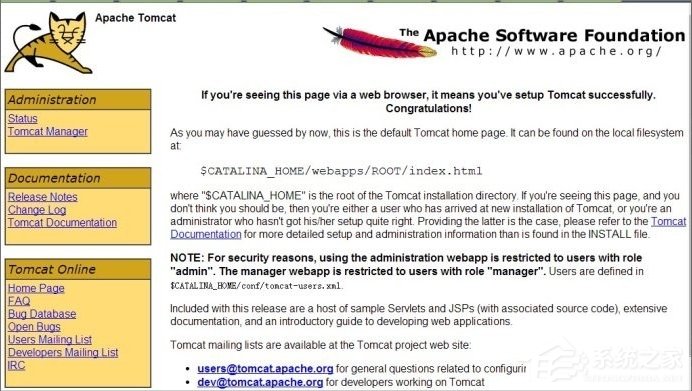
以上就是Win7系統(tǒng)Tomcat輸入http://localhost:8080打不開的解決方法了,方法有三種,分別是配置環(huán)境變量、查看端口和更改端口,當然這些都弄好了之后,我們要測試是否沒問題,那么這時候必須先啟動Tomcat服務(wù)器,之后才輸入網(wǎng)址檢查。
相關(guān)文章:
1. 世界上最流行的操作系統(tǒng)不是Linux或者Windows,而是MINIX2. 統(tǒng)信UOS系統(tǒng)怎么禁止窗口特效? 統(tǒng)信關(guān)閉窗口特效的技巧3. Win7磁盤整理碎片怎么操作?Windows7磁盤碎片整理教程4. UOS系統(tǒng)怎么滾動截圖? UOS滾動截圖的使用方法5. Win7怎么設(shè)置電腦休眠?Win7電腦的休眠設(shè)置在哪里6. 如何在Win11系統(tǒng)上刪除本地用戶?Win11刪除本地用戶教程方法7. UOS應(yīng)用商店不能用怎么辦? uos系統(tǒng)應(yīng)用商店不能使用的解決辦法8. mac程序沒反應(yīng)怎么辦 mac強制關(guān)閉程序的方法9. Win10系統(tǒng)360瀏覽器搜索引擎被劫持解決方法 10. uos如何安裝微信? uos系統(tǒng)微信的安裝教程

 網(wǎng)公網(wǎng)安備
網(wǎng)公網(wǎng)安備